
GNOME Shelliä on kritisoitu siitä, että sillä ei ole monia tuttuja ominaisuuksia, jotka löytyvät GNOME 2: sta, mutta voit lisätä ne itse laajennuksilla. Jos olet asentanut GNOME Shellin etkä pidä siitä, älä kirjoita sitä, ennen kuin kokeilet joitain laajennuksia.
Jos käytät Ubuntua, tutustu meidän opas GNOME Shellin asentamiseen ja aloittaminen. GNOME Shell on Fedoran oletustyöpöytä, ja sen pitäisi olla saatavilla useimmissa jakelupakettivarastoissa.
Laajennusten asentaminen
Voit asentaa laajennuksia GNOME Extensions -sivusto vain muutamalla napsautuksella - ohjattua komentorivitoimintoa ei tarvita.
Voit asentaa laajennuksen avaamalla sen sivun ja asettamalla sivun liukusäätimen asetukseksi Päällä. Sinua pyydetään vahvistamaan asennus.
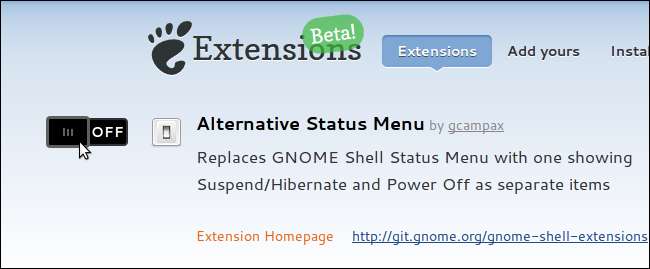
Hallinnoi laajennuksiasi GNOME Extensions -sivuston Asennetut laajennukset -välilehdellä.

Tuki laajennusten asentamiseen verkkosivustolta lisättiin GNOME 3.2: een, joten sinun on päivitettävä GNOME, jos et voi asentaa laajennuksia verkkosivustolta. Päivitä päivittämällä suosikki Linux-jakelusi uusimpaan versioon, jotta saat helposti GNOMEn uusimman version.
Sovellukset-valikko
Applications Menu -laajennus lisää GNOME 2: n kaltaisen Applications-valikon yläpalkkiin. Koska niin monta käyttäjää puuttuu tästä ominaisuudesta GNOME 3: ssa, ei ole ihme, että se on niin suosittu.
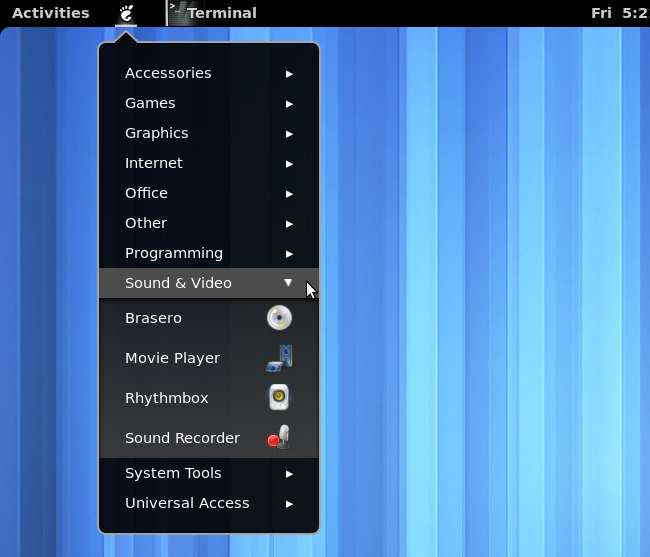
Vaikka
Dock-laajennus vapauttaa sovellustelakan Toiminnot-näytöltä ja laittaa sen työpöydälle, jolloin voit käynnistää uusia sovelluksia ja vaihtaa niiden välillä työpöydältä.

Paikkojen tilan ilmaisin
Tämä laajennus lisää paneeliin Paikat-valikon, jonka avulla voit helposti avata erilaisia kansioita GNOMEn tiedostojenhallinnassa - palauttamalla toisen GNOME 2 -ominaisuuden.

Frippery-pohjapaneeli
Tämä laajennus lisää GNOME 2: n kaltaisen pohjapaneelin takaisin työpöydällesi, ja siinä on ikkunaluettelon valitsin ja työtilan vaihdin. Jos et pidä GNOME Shell -tavasta tehdä asioita, tämä laajennus saa GNOME Shellin tuntemaan itsensä hieman tutummaksi.

Vaihtoehtoinen tilavalikko
Vaihtoehtoisen tilavalikon laajennus korvaa GNOMEn oletusarvoisen tilavalikon virralla. Vaikka tämän pitäisi epäilemättä olla oletusarvo, se on hyvä esimerkki siitä, kuinka laajennukset voivat kompensoida GNOME Shellin havaitsemia puutteita.

Mediasoittimen ilmaisin
Media Player Indicator -laajennuksen avulla voit hallita mediasoittimia suoraan paneelista. Se toimii aivan kuten vastaava ominaisuus, joka löytyy Ubuntun Unity-työpöydältä, ja se tukee Rhythmbox-, Banshee-, Clementine- ja muita mediasoittimia.
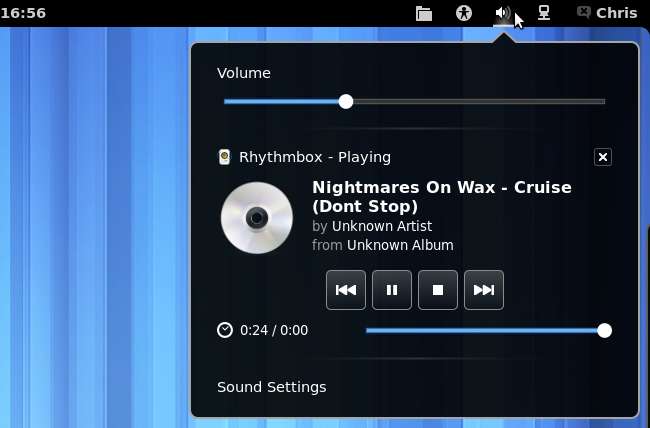
Windows Alt -välilehti
GNOME Shellin oletusarvoinen Alt-Tab-käyttäytyminen ryhmittaa ikkunat yhdeksi sovelluskuvakkeeksi ja näyttää kaikkien työtilojen sovellukset. Tämä laajennus saa Alt-Tab-kytkimen vaihtamaan nykyisen työtilan ikkunoiden välillä, jolloin jokaiselle ikkunalle näytetään eri kuvake.

Työtilan ilmaisin
Työtilan ilmaisin -laajennus lisää ilmaisinkuvakkeen työtilojen välillä vaihtamiseen. Voit tehdä tämän myös Aktiviteetit-yleiskatsauksesta tai Ctrl-Alt-Nuoli-näppäimen pikanäppäimillä.

Paneelin asetukset
Jos käytät netbookia tai muuta järjestelmää, jossa on pieni näyttö, asenna Paneelin asetukset -laajennus ja aseta yläpaneeli piilottamaan automaattisesti. Windows vie koko näytön hyödyntämällä näytön kiinteistöäsi mahdollisimman hyvin.
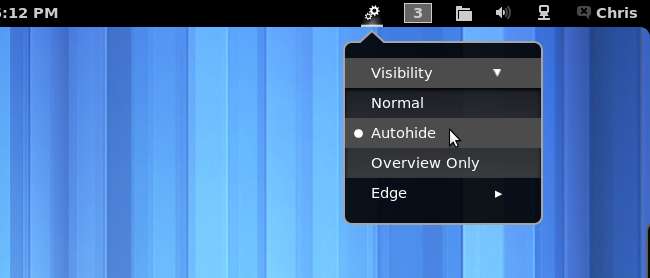
Voit myös siirtää paneelin näytön alareunaan tämän laajennuksen Edge-vaihtoehdolla.
Poista esteettömyys
GNOME Shell näyttää aina esteettömyysvalikkokuvakkeen paneelissa. Tämä ei ole välttämättä huono oletus - mutta jos et koskaan käytä esteettömyysvalikkoa, saatat haluta päästä eroon siitä ja vähentää käyttöliittymän sotkua. Poista esteettömyyslaajennus piilottaa tämän kuvakkeen.

Tämä on vain pieni tilannekuva GNOME SHellin monista laajennuksista. Voit selata laajennusgalleriaa ja valita omat suosikkisi.







